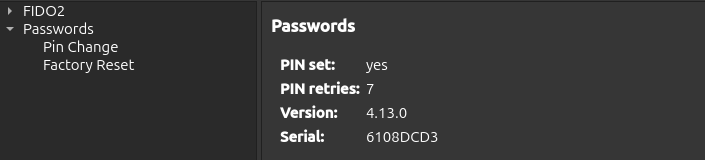PIN Managment¶
Um die Sicherheit zu erhöhen, können PINs erstellt werden, um den Zugriff auf FIDO2-Zugangsdaten und gespeicherte Passwörter zu beschränken.
Wichtig
FIDO2, Passwords, PIV, and OpenPGP Card use separate PINs, which are managed individually.
Voraussetzung¶
Nitrokey App 2 in version 2.3.1 or later.
PIN Management¶
Open the Nitrokey App 2.
Select your Nitrokey device.
Wählen Sie die Registerkarte
SETTINGS.Auf der linken Seite der Registerkarte
SETTINGSist eine Baumstruktur mit verschiedenen Optionen verfügbar.Select
PasswordsorFIDO2Select
Pin ChangeTo set the PIN, enter the new PIN and repeat it in the provided boxes. To change an existing PIN, enter the current PIN in the box provided. The minimum PIN length is 4 characters.
Wählen Sie die Schaltfläche
SAVE. Wenn die SchaltflächeSAVEausgegraut ist, sind die Einträge nicht korrekt. Wenn Sie den Mauszeiger über die SchaltflächeSAVEbewegen, werden die Gründe dafür angezeigt. Die FehlermeldungPIN_INVALIDbeim Ändern der PIN zeigt an, dass die aktuelle PIN falsch ist.
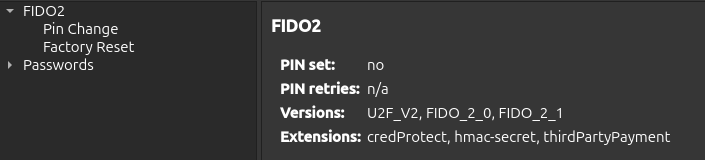
Werkseinstellung¶
Durch einen Werksreset wird die gesamte Funktion Passwords oder FIDO2 einschließlich aller gespeicherten Anmeldeinformationen zurückgesetzt. Gehen Sie dazu wie folgt vor:
Open the Nitrokey App 2.
Select your Nitrokey device.
Wählen Sie die Registerkarte
SETTINGS.Auf der linken Seite der Registerkarte
SETTINGSist eine Baumstruktur mit verschiedenen Optionen verfügbar.Select
PasswordsorFIDO2Select Factory Reset.
Drücken Sie die Taste Reset.
Touch your Nitrokey for confirmation.
Bemerkung
Das Zurücksetzen auf die Werkseinstellungen für FIDO2 kann nur innerhalb von 10 Sekunden nach dem Einstecken des Geräts durchgeführt werden.